1с как перейти на серверную версию
В этой статье инженеры компании «Интегрус» расскажут как обновить сервер 1С. Обновление сервера 1С 8, обновление платформы 1С сервера — это задача, с которой им часто приходится сталкиваться при работе с заказчиками.
Удобнее всего, если обслуживание ИТ-инфраструктуры у вас отдано на аутсорсинг. Тогда достаточно будет обратиться в обслуживающую компанию и ее сотрудники проведут обновление сервера 1С предприятия.
Также обновление платформы 1С 8.2 клиент-сервер (как и других версий платформы) можно установить самостоятельно, действуя по приведенной здесь инструкции по обновлению сервера 1С 8.3.
1. Обновление 1С сервера: инструкция
Как правильно обновить сервер 1С 8.3.
Дальнейшая подготовка к обновлению будет состоять из следующих шагов:
- скачать дистрибутив актуальной версии
- запланировать обновление на вечерний период, чтобы не прерывать работу пользователей пока устанавливается обновление сервера 1С 8.2 или других конфигураций.
Где взять дистрибутив
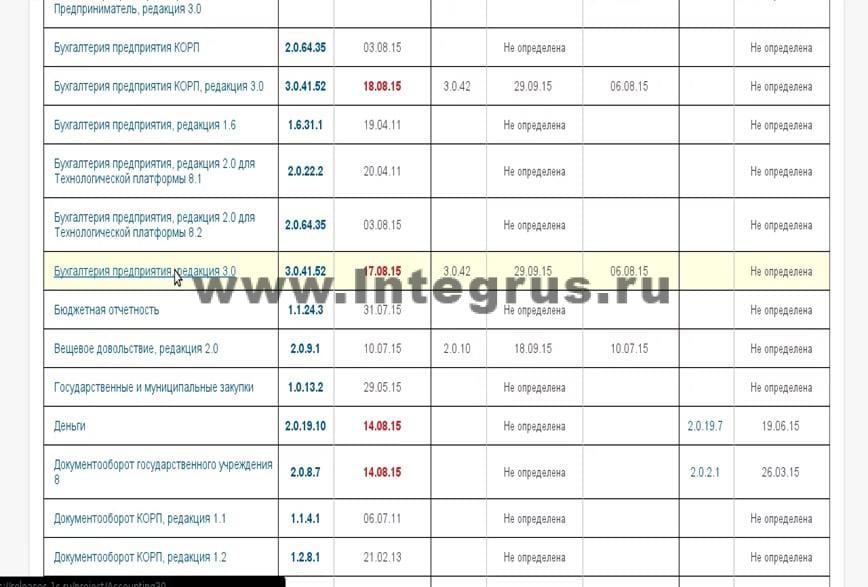
Подготовка работы и блокировка пользователей на время установки
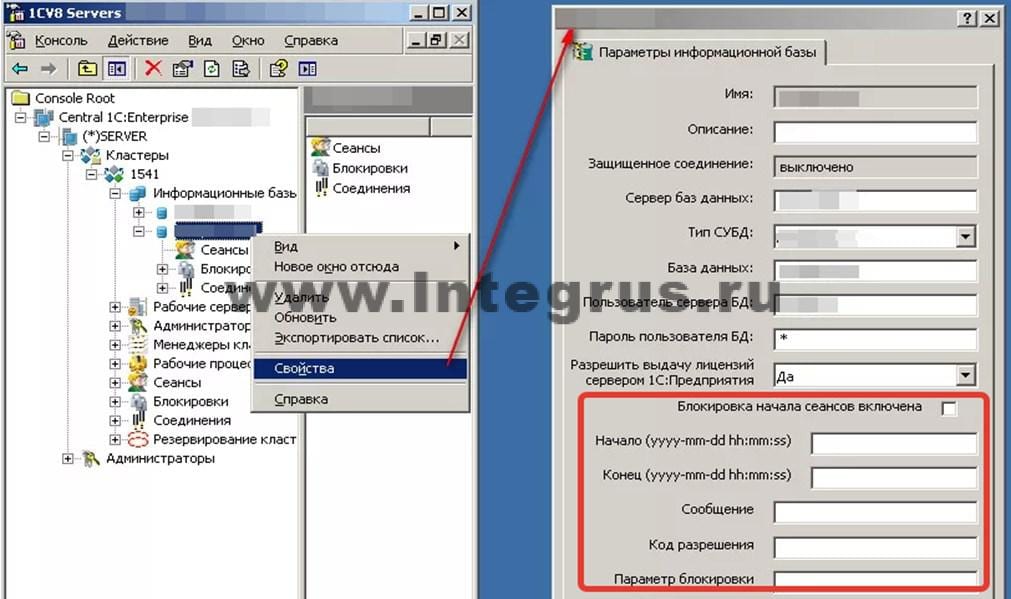
- В окне проставьте галочку «Блокировка начала сеансов включена», выполните настройки блокировки и примените ее.
- Выгрузите *.dt файл с базой средствами администрирования через Конфигуратор> Администрирование> выгрузка базы.
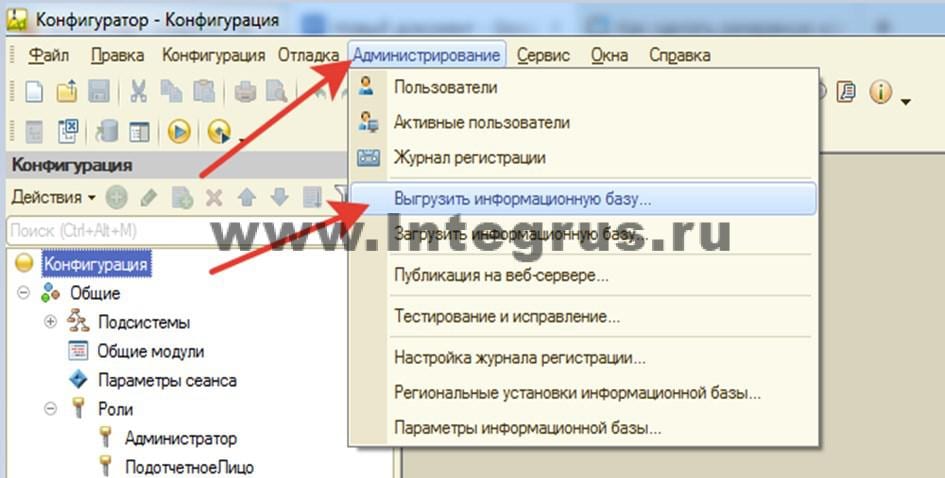
Более подробно выгрузка и загрузка информационной базы были рассмотрены в статье Администрирование 1С. Иногда процедура занимает 15-25минут, все зависит от объема базы.
- Далее вам понадобится пароль локального пользователя, от имени которого запускается сервер 1С предприятия (по умолчанию это — usr1cv82). Зачастую настройки запуска меняют и делают вход от имени системной учетной записи.
2. Как обновить платформу 1С на сервере
- Запустите файл setup.exe из распакованного архива.

- В открывшемся окне выберите, какие компоненты программы необходимо установить или обновить.

- В следующем окне оставьте значение “По умолчанию” нажмите кнопку «Далее».
- Дальше укажите реквизиты пользователя операционной системы, под которым и будут запускаться серверные процессы (пользователь usr1cv82 и назначенный ему пароль).

- В следующем окне уже ничего не нужно указывать, просто нажмите “Установить”.
- После завершения установки вам будет предложено установить драйвер защиты. Установите его, если у вас используется аппаратный ключ защиты.

- После этого нажмите “Готово” и просмотрите файл Readme, чтобы узнать, в чем отличия этой версии от предыдущих.

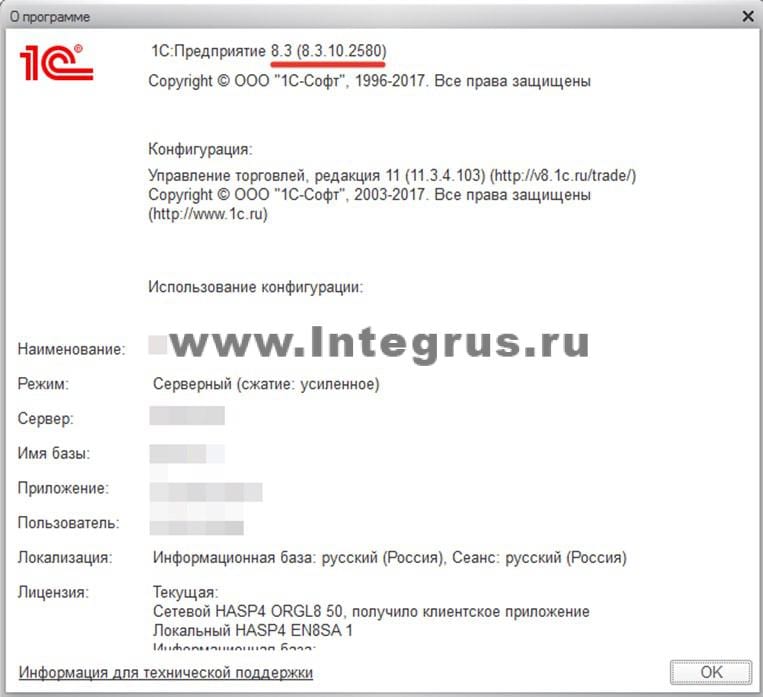
Обратите внимание, предыдущие релизы 1С не удаляются автоматически при установке обновлений (фактически, система не обновляется, а просто устанавливается новая версия параллельно с предыдущей). Если в этом есть необходимость, их можно удалить стандартными средствами операционной системы.
Пройдите до конца весь процесс установки обновления платформы 1С 8.3 на сервере, после этого выполните обновление клиентов 1С сервера на рабочих местах, поскольку клиенты более новых версий “умеют” работать с более ранними версиями сервера, но не наоборот.
Искренне надеемся, что вам помогла наша инструкция по обновлению платформы сервера 1С 8.3. Если же у вас возникли вопросы или нужна консультация как обновить сервер 1С 8.3 — обращайтесь к нам.
Как известно, начиная платформы 1С 8.3, все версии платформы находятся в одном общем каталоге:
- Для 32-х разрядной версии - «C:\Program Files (x86)\1cv8»
- Для 64-х разрядной версии - «C:\Program Files\1cv8»
Собственно, в 1С 8.2 они тоже были в одном, только он назывался по другому «1cv82». До 1С 8.2 новая версия платформы устанавливалась поверх старой. Отдельная подпапка для новой версии не создавалась.
Если же установлен сервер 1С Предприятие, его настройки находятся рабочем каталоге сервера, в этой же общей папке в каталоге «srvinfo» (при необходимости можно перенести эти данные в любое другое место). Соответственно, при установке новой версии 8.3, в папке «1cv8» появляется новая подпапка с номером новой версии, а все настройки сервера используются те же, из папки «srvinfo». При этом, не происходит установка нового экземпляра службы сервера.
Примечание. При необходимости, можно создать и использовать параллельно несколько версий службы сервера 1С 8.3 на одном компьютере. Для этого необходимо воспользоваться командной строкой и создать новую службу вручную. Потребуется указать новые рабочие порты и путь к рабочему каталогу нового экземпляра сервера «srvinfo».
Пример создания новой службы сервера из командной строки:
Однако, если необходимо не только установить новую версию сервера 1С, а, дополнительно перейти с 32-х разрядной версии на 64-х разрядную, путь нахождения программных файлов изменится. Новая версия сервера будет установлена параллельно текущей.
Как известно, журналы регистрации для серверных баз 1С находятся в рабочем каталоге сервера «srvinfo». Соответственно, при переходе на 64-х разрядную версию сервера, будут созданы новые журналы, вместе с новым экземпляром сервера. Информация из старых журналов регистрации будет потеряна. Если данные журналов регистрации часто используются администраторами и пользователями информационных баз, это является проблемой.
Собственно, в этой статье, я даю инструкцию по переходу на 64-х разрядную версию сервера 1С с сохранением данных журналов регистрации информационных баз, которые использовались при работе 32-х разрядной версии сервера.
Примечание. Если служба сервера регистрируется вручную, а не автоматически при установке платформы, и путь к рабочему каталогу сервера отличается от стандартного, можно при регистрации службы 64-х разрядного сервера указать каталог 32-х разрядного сервера. В этом случае переносить ничего не нужно и данные журналов регистрации будут доступны при работе с 64-х разрядным сервером.
Порядок действий для перехода на 64-х разрядный сервер 1С
Останавливаем и отключаем службу агента 32 разрядного сервера. Это можно сделать из командной строки или из списка рабочих служб сервера:

Устанавливаем 1С платформу 64 (сервер и все необходимые компоненты), при установке необходимо не забыть указать пароль для существующего пользователя USR1CV8.
После успешной установки необходимо проверить запуск службы агента 64 разрядного сервера.
Далее пробуем запустить консоль кластера серверов 1С для 64-х разрядной версии. В случае, если консоль не запускается, регистрируем необходимую библиотеку dll:
Или из командной строки:
Выполняем перегрузку сервера (на всякий случай).
Опять запускаем консоль кластера серверов, открываем локальный кластер - список информационных баз пустой:

Закрываем консоль кластера и останавливаем службу агента 1С сервера.
Переносим информацию об информационных базах из файлов «1CV8Clst. lst » и «1CV8Clsto. lst », расположенных в рабочем каталоге 32-х разрядного сервера:
C:\Program Files (x86)\1cv8\ srvinfo\reg_1541
в аналогичные файлы в рабочем каталоге 64-х разрядного сервера:
C:\Program Files\1cv8\ srvinfo\reg_1541
Примечание. Если рабочие каталоги старого и нового серверов отличаются от стандартных, используем именно их. Посмотреть какой каталог использует текущая служба сервера, можно в консоли служб сервера:

Далее, переносим все папки из каталога 32-х разрядного сервера:
C:\Program Files (x86)\1cv8\srvinfo\reg_1541
в каталог 64-х разрядного сервера:
C:\Program Files\1cv8\srvinfo\reg_1541
Кроме папки, имя которой начинается с «snccntx» - ее не переносим.
Внимание. Папки требуется именно переносить, чтобы также перенеслись все права, установленные для них. При копировании права могут не перенестись и потребуется их назначать вручную.
Далее, запускаем консоль кластеров 1С x 64 и проверяем наличие всех информационных баз:
Пробуем открыть любую базу на сервере.
Изменение настроек для корректной работы web сервера
Если базы данных опубликованы на web сервере, необходимо изменить его настройки. Рассмотрим на примере использования web сервера IIS .
Меняем исполняемый файл для обработчика «1C Web-service Extension», в разделе «Сопоставление обработчиков» опубликованных информационных баз. Изменяем путь к скрипту «wsisapi.dll», на аналогичный путь из папки «bin» 64-х разрядной версии платформы:
Примечание. В последних версиях платформы 1С 8.3 сопоставление обработчиков изменяется автоматически при перепубликации информационной базы. Необходимости делать это в ручную нет.
Так как разрешения для запуска 32 разрядных расширений уже не нужны, то меняем в настройке IIS:

Пулы приложений -> DefaultAppPool -> Дополнительные параметры -> Разрешены 32-разрядные приложения -> на « f alse».
Выполняем повторную публикацию всех информационных баз на web сервере из конфигураторов системы:
Внимание. Для публикации и перепубликации баз данных на web сервере необходимо запускать конфигуратор 1С с правами администратора.
Пробуем открыть информационные базы через web, используя тонкий клиент или браузер.
Спасибо за внимание, если статья оказалась полезной не забывайте поставить звездочку J
В статье “Администрирование 1С” была подробно описана установка 1С на локальный компьютер. Эта статья является дополнением к предыдущей и содержит информацию о процедуре установки 1С в клиент-серверном варианте. В этой статье мы сначала разберемся с понятием клиент-серверной архитектуры, затем рассмотрим когда имеет смысл внедрять такую архитектуру и расскажем как это делать.
Понятие клиент-серверной 1С
На самом деле 1С всегда работает в варианте клиент-сервер. Но в случае, когда работа осуществляется на локальном компьютере (файловый вариант) 1С сама делит память компьютера на условно-клиентскую и условно-серверную часть и использует свою встроенную систему управления базами данных. В клиентской части формируются запросы к 1С, затем передаются в серверную и там обрабатываются, результат возвращается обратно в клиентскую. Однако принято называть это файловым вариантом работы с базой.
Вариант работы с 1С называется клиент-серверным тогда, когда для работы с базой используют сторонние СУБД. 1С поддерживает работу с: IBM DB2, MS SQL, Oracle DB, PostgreSQL. Сторонние системы управления базами данных являются намного более мощными по сравнению со встроенными в 1С и обеспечивают лучшее быстродействие, а также повышают защищенность баз. Далее в статье мы будем рассматривать внедрение клиент-серверной архитектуры на базе MS SQL. Именно SQL считается лучшим для работы с 1С. Postgree, например, требует частого реиндексирования баз, DB2, в сравнении со своими конкурентами, имеет существенные ограничения по максимальной длине числа, а Oracle имеет известные проблемы с упорядочиванием данных.
Когда стоит переносить базу из файлового варианта в серверный?
Установка клиент-серверной 1С
Для того, чтобы развернуть клиент-серверную 1С необходимо выполнить несколько шагов.
- Установить MS SQL на сервер.
- Установить платформу 1С на тот же сервер.
- Установить 1С на клиентских компьютерах, с которых будет осуществляться подключение к серверу.
- Создать информационную базу в SQL
Рассмотрим каждый шаг подробно.
Установить MS SQL на сервер
После запуска установщика, потребуется ввести лицензионный ключ продукта, затем, как всегда, внимательно прочитать текст лицензионного соглашения, отметить галочку “Я согласен, принимаю” и двигаться далее.
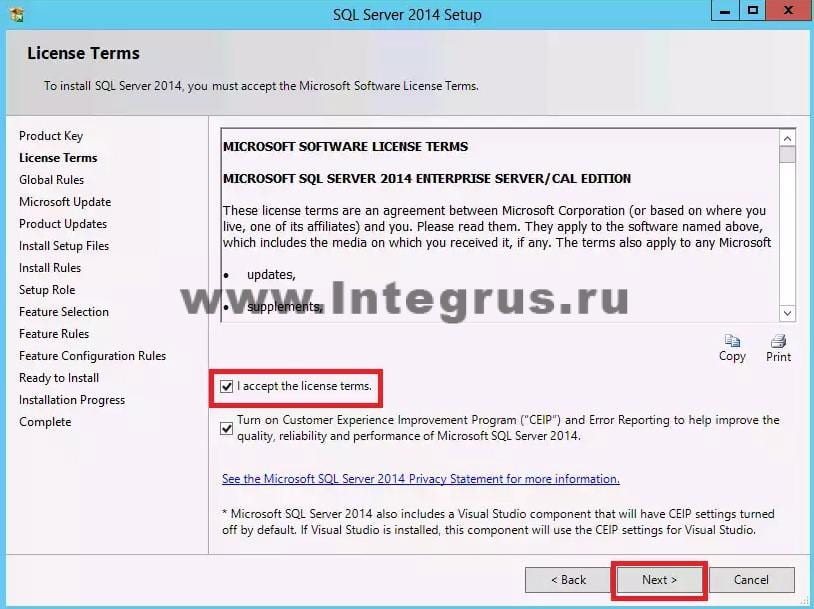
На этапе выбора компонент, если вы собираетесь использовать SQL только для работы с 1С, имеет смысл оставить всего несколько галочек: напротив “Службы компонента Database Engine”, Средства связи клиентских средств (или “Client Tool Connectivity” для английской версии) и Средства управления (Management Tool). Другие компоненты SQL при работе с 1С не используются, их устанавливать не нужно.
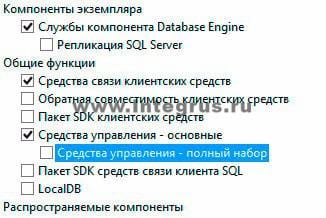
На закладке “Параметры сортировки” Конфигурации сервера проверьте, что выбрано “Cyrillic_General_CI_AS”.

В “Конфигурации сервера” отметьте “Смешанный режим”, как показано на рисунке, и введите пароль для суперпользователя SQL (Логин суперпользователя: sa). На этой же закладке укажите администратора данного экземпляра SQL, их может быть несколько.
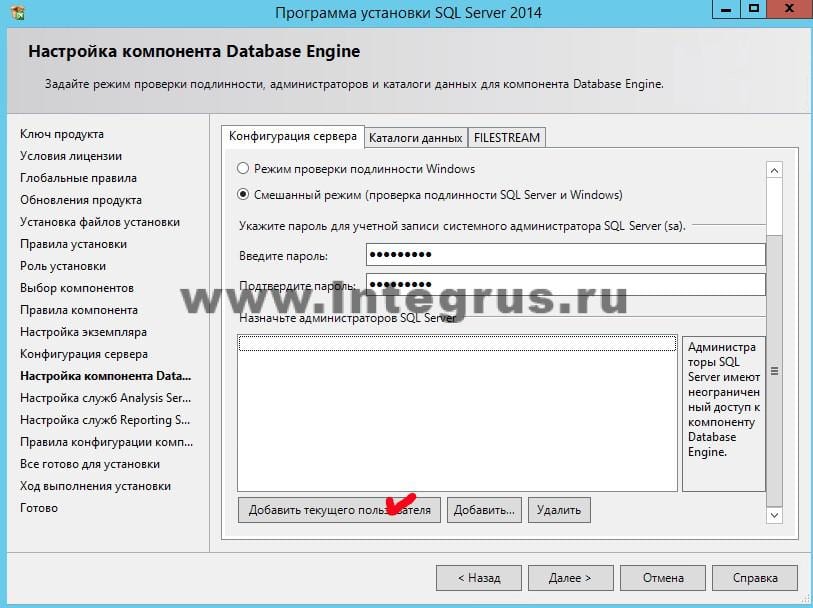
На соседней закладке “Каталоги данных” выберите для пользовательских баз данных и баз данных TEMP расположение на максимально производительных дисках (например на SSD, желательно на RAID)
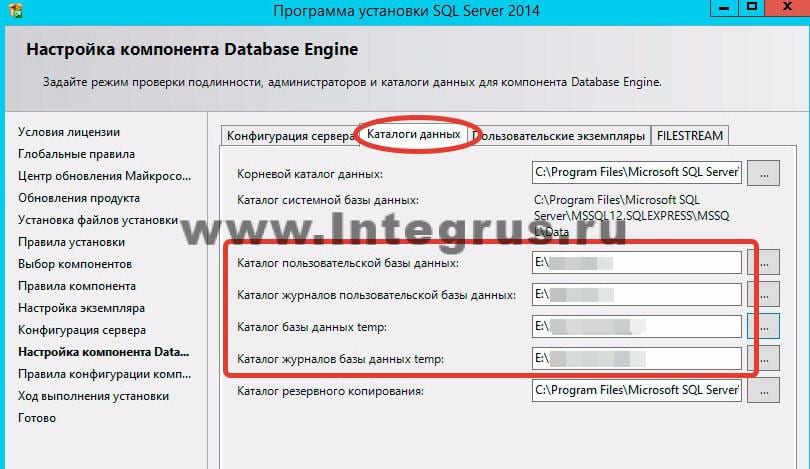
Нажимайте “Далее” и “Установка”. Дальнейшие настройки можно оставить по умолчанию. Дождитесь завершения установки и SQL готов к работе.
Установить платформу 1С на сервер
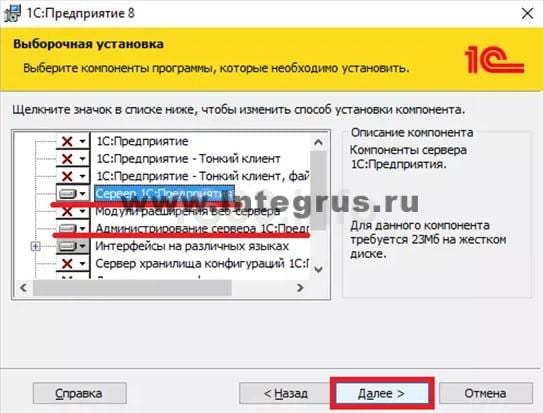
Установить 1С на клиентских компьютерах, с которых будет осуществляться подключение к серверу
Установка на клиентских компьютерах ничем не отличается от способа, описанного ранее в статье “Администрирование 1С”.
Создать информационную базу в SQL
Создание информационной базы в SQL тоже очень похоже на создание базы в файловом варианте. Разница заключается в том, что на этапе выбора типа расположения информационной базы необходимо выбрать “На сервере 1С:Предприятия”.
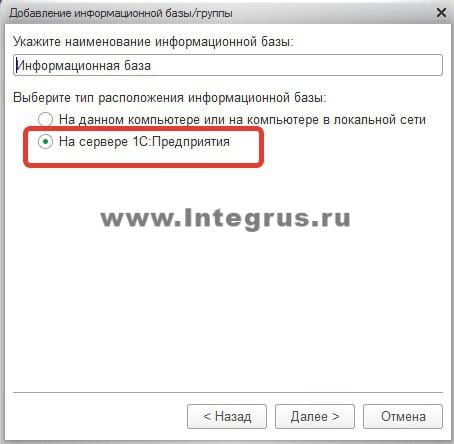
И далее задать необходимые параметры.
В пункте “Кластер серверов” укажите имя (а лучше IP-адрес) сервера, на который устанавливали SQL.
В пункте “Имя информационной базы” укажите любое имя, которое хотите дать базе.
Смещение дат оставьте по умолчанию.
Необходимо отметить пункт “Создать базу данных в случае ее отсутствия” и нажать “Далее”.

Теперь база успешно создана на сервере SQL и добавлена в список доступных баз. Внизу на картинке можно увидеть результат проделанной работы.
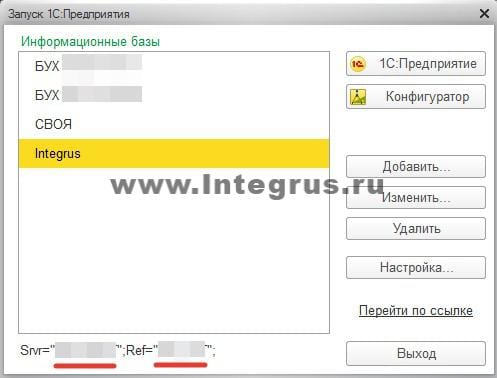

Повышение скорости работы 1С, отказоустойчивости системы.
Программные продукты фирмы 1С имеют два основных формата хранения базы данных: файловая база данных и база данных, размещенная на SQL Server средствами СУБД
В список поддерживаемых СУБД входят:
- Microsoft SQL Server
- PostgreSQL
- Oracle Database
- IBM Db2.
Файловые базы данных, как правило, используют небольшие компании с 1-5 пользователями, где нет большого объема документооборота, а также не произойдет быстрого роста объема базы данных.
Когда нужно переходить с файловой базы 1С на СУБД MS SQL?
Если конфигурация долго открывается и также долго открываются и проводятся документы, если периодически выскакивают ошибки «Нарушена целостность базы данных» или «Файл базы данных поврежден», файл ИБД *.1СD имеет объем более 5ГБ, планируется рост пользователей или в результате внедрения еще одной конфигурации 1С планируется достаточно быстрый рост объема данных, пора задуматься о вопросе, как перенести файловую базу 1С на SQL поскорее и узнать, что такое сервер 1С.
Преимущества SQL
Если переход все же вызывает некоторые колебания, стоит учесть, что преимуществ у клиент-серверного варианта значительно больше, чем недостатков, а у файлового – наоборот.
При высокой отказоустойчивости и поддержке бесконечно большой базы данных SQL-сервер дает возможность одновременной работы большому числу пользователей. Конечно, наиболее мощные СУБД – MS SQL Server/Oracle стоят недешево, но бесплатный вариант PostgreSQL также широко используется в среде 1С. Да, SQL требует настройки сервера 1С и администрирования, но подобные услуги оказывает широкий круг компаний-франчайзи 1С, и конечно же – наша.
Работа с файловой базой плохо защищена, потому что доступ к копированию файла БД открыт любому пользователю, плохо масштабируется и начинает «тормозить», когда пользователей становится больше пяти из-за высокого уровня изоляции транзакций, а также имеет ограничения по размеру в 5-10 Гб. При этом отдельные функции конфигурации при таком варианте просто не работают (к примеру, регламентные задания).
Да, быстрая настройка, отсутствие дополнительного ПО и низкая цена – весьма привлекательные «черты» файловых БД, но выбор в их пользу может иметь место только при построении самой простой информационной системы.
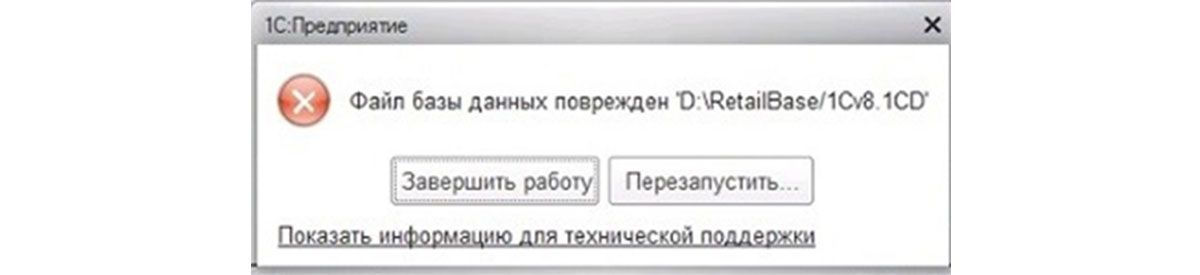
Этапы перехода на внешнюю СУБД
Для переноса файловой базы 1С 8.3 на сервер SQL проделаем следующие шаги:
Шаг №1 Выгрузка ИБ
Откроем конфигуратор файловой версии базы 1С.
В конфигураторе выбираем пункт меню «Администрирование» и «Выгрузить информационную базу».
Итогом процесса выгрузки будет файл *.dt.
Шаг №2 Создание кластера
Для данного пункта запустим консоль управление сервером 1С.
Важно: Для работы сервера 1С обязательно требуется установка лицензии на сервер 1С.
Лицензия бывает 32х-разрядная и 64х-разрядная. Разрядность определяет количество ОЗУ доступное серверу 1С: у 32х до 4ГБ, а 64х более 4ГБ.
Для уточнения цен, подбора сервера для 1С с учетом плановых нагрузок и форматов обслуживания таких систем обратитесь к нашим специалистам. Мы с радостью подберем для вас подходящее решение.
В открывшемся приложении выберите «Кластер-Создать кластер», а если кластер уже создан, выберите существующий.
Шаг №3 Создание базы данных в кластере
Следующим шагом в процессе миграции базы 1С будет создание новой конфигурации в кластере. Существует два возможных варианта создания базы 1С на сервере 1С:
- Через консоль администрирования кластера 1С;
- Через окно запуска 1С:Предприятие.
Создание информационной базы в кластере через консоль администрирования кластера 1С
Чтобы создать базу 1С в СУБД SQL, выбираем «Создание новой информационной базы» и заполнить обязательные поля:
- Имя – название вашей базы 1С;
- Сервер баз данных – указываем имя кластера 1С;
- База данных – название базы данных в вашей СУБД SQL;
- Пользователь сервера БД – логин от администратора СУБД SQL;
- Пароль сервера БД – пароль от администратора СУБД SQL.
Далее добавляем эту ИБД в список 1С для последующего запуска конфигуратора 1С и загрузки ранее подготовленного файла выгрузки базы. После того как база в кластере создана, добавляем ее в список баз 1С. Для этого запускаем 1С:Предприятие и «Добавить…» базу 1С.
Далее выбираем «Добавление в список существующей информационной базы» и переходим «Далее».
После появления формы добавления базы 1С, заполняем последние строки в списке и переключаем режим работы на «На сервере 1С:Предприятие».
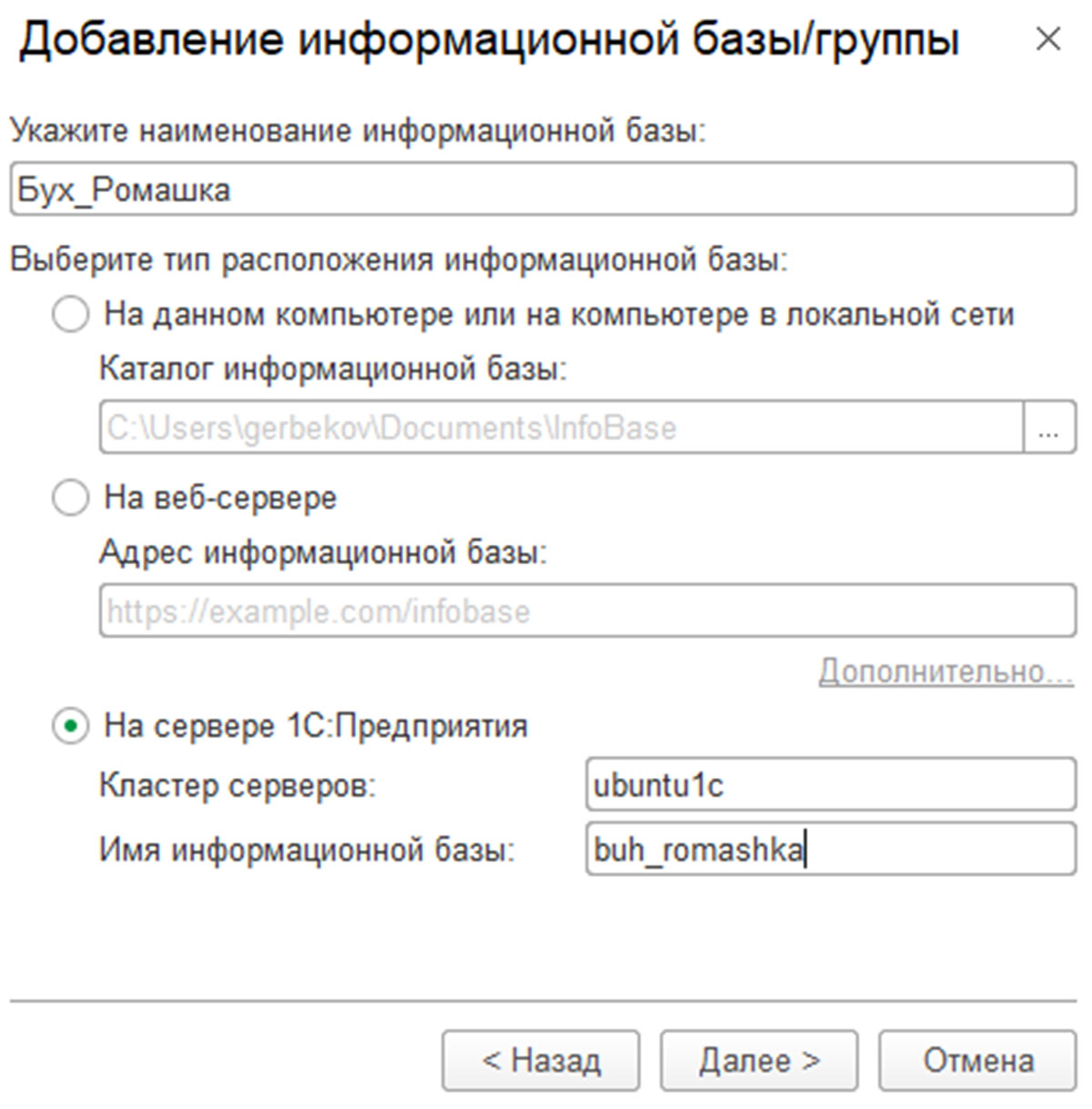
Запуск 1С:Предприятие и добавление конфигурации
Этот способ быстрее предыдущего и бывает полезен, когда, например, вы не установили у себя компоненту консоли управления при установке платформы. Чтобы им воспользоваться, запускаем 1С:Предприятие и в открывшемся окне приложения жмем кнопку «Добавить».
Далее выбираем «Создание информационной базы».
После перехода в следующий пункт меню выбираем « Создание информационной базы без конфигурации для разработки новой конфигурации» или «Загрузки выгруженной ранее информационной базы».
Следующим шагом будет выбор пункта «На сервере 1С:Предприятие».
Мы попадем в искомое нами окно заполнения полей для создания базы на сервере 1С.
Шаг №4 Завершение переноса

Перенос базы 1С на SQL-сервер
Поможем определить необходимость переноса базы 1С на SQL и подготовить инфраструктуру

Перенос данных 1С
Переходите на новую программу 1С? Проведем бесплатный анализ и перенесем только необходимые данные
После запуска конфигуратора переходим в раздел «Администрирование» и выбираем пункт «Загрузить информационную базу».
Далее выбираем ранее сохраненный файл выгрузки и начинаем непосредственно процесс загрузки базы на СУБД SQL.
Готово! Ваша конфигурация успешно переведена из файлового режима на SQL-сервер.
Если повторная работа в конфигураторе не требуется, выбираем вариант «Нет» и запускаем базу в режиме «Предприятия» для проверки ее работоспособности.
Мы рассмотрели процесс миграции файловой базы на сервер 1С. Если в будущем вам потребуется перенос базы 1С SQL на другой сервер или у вас остались вопросы по этому переводу, обратитесь к нашим специалистам за консультацией, мы с радостью вам поможем.
Читайте также:


